막대 차트 작성
여러 범주의 데이터를 비교하려면 막대 차트를 사용합니다. 차원을 행 선반에 배치하고 측정값을 열 선반에 배치하거나 그 반대로 배치하여 막대 차트를 만듭니다.
막대 차트는 막대 마크 유형을 사용합니다. 데이터 뷰가 아래에 표시된 두 가지 필드 정렬 중 하나와 일치하는 경우 Tableau에서 이 마크 유형이 선택됩니다. 이러한 선반에 다른 필드를 추가할 수 있습니다. 막대 마크 유형에 대한 자세한 내용은 막대 마크를 참조하십시오.
| 세로 막대 만들기 | 가로 막대 만들기 |
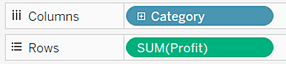 | 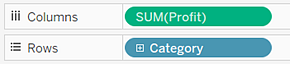 |
4년 동안의 총 매출을 표시하는 막대 차트를 만들려면 다음 단계를 수행합니다.
참고: 절차의 끝에 있는 추가 단계에 따라 막대 상단에 총계를 표시할 수 있습니다.
- 샘플 - 슈퍼스토어 데이터 원본에 연결합니다(필요한 경우 Tableau Public 샘플 데이터 페이지(링크가 새 창에서 열림)에서 다운로드 가능).
- Order Date(주문 날짜) 차원을 열로 끌어오고 Sales(매출) 측정값을 행으로 끌어옵니다.
- 마크 카드의 드롭다운 목록에서 막대를 선택합니다.
- Ship Mode 차원을 마크 카드의 색상으로 끌어옵니다.
- Region 차원을 행으로 끌어 Sales 왼쪽에 놓아 지역별 매출에 대한 다중 축을 생성합니다.
- West 지역의 데이터만 보려면 다른 지역을 필터링할 수 있습니다. 이렇게 하려면 Region 차원을 다시 끌되 이번에는 데이터 패널에서 필터 선반으로 끌어옵니다.
- [Region] 필터 대화 상자에서 Central, East 및 South 확인란 선택을 취소한 다음 확인을 클릭합니다.
데이터가 연도별로 집계되고 열 머리글이 나타납니다. Sales(매출) 측정값은 합계로 집계되고 축이 만들어지는 반면 열 머리글은 뷰의 아래쪽으로 이동됩니다. 날짜 차원을 추가했기 때문에 Tableau에서 라인을 마크 유형으로 사용합니다.
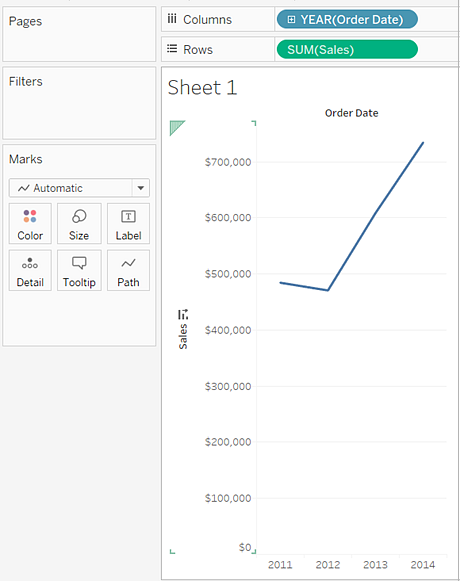
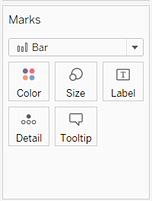
뷰가 막대 차트로 변경됩니다.
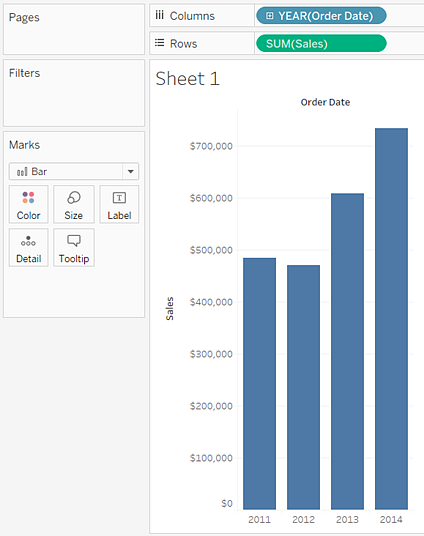
축이 세로이기 때문에 마크(이 경우 막대)도 세로입니다. 각 마크의 길이는 해당 연도의 매출 합계를 나타냅니다. 샘플 데이터는 계속 변경되기 때문에 여기에서 표시되는 실제 숫자는 보이는 숫자와 다를 수 있습니다.
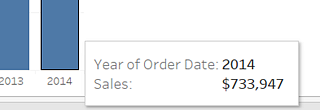
배송 형태별로 시간 경과에 따른 총 매출이 어떻게 달라지는지가 뷰에 표시됩니다. 비율이 매년 일정한 것 같습니다.
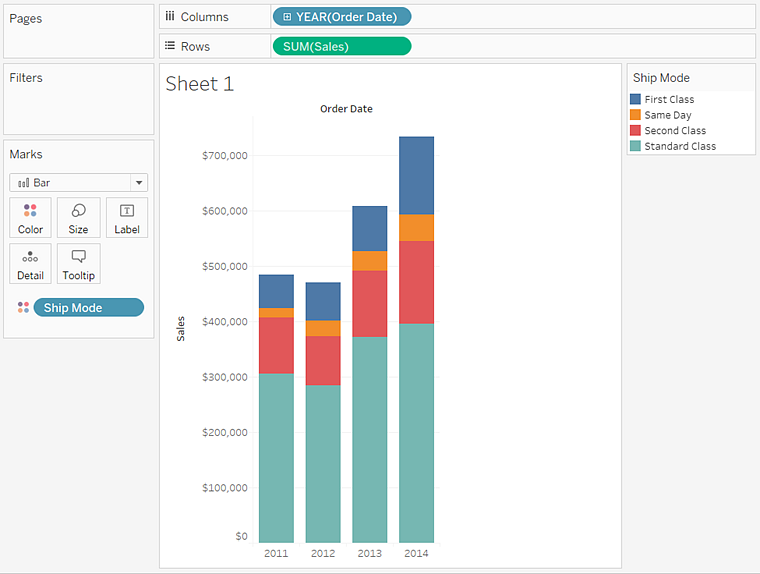
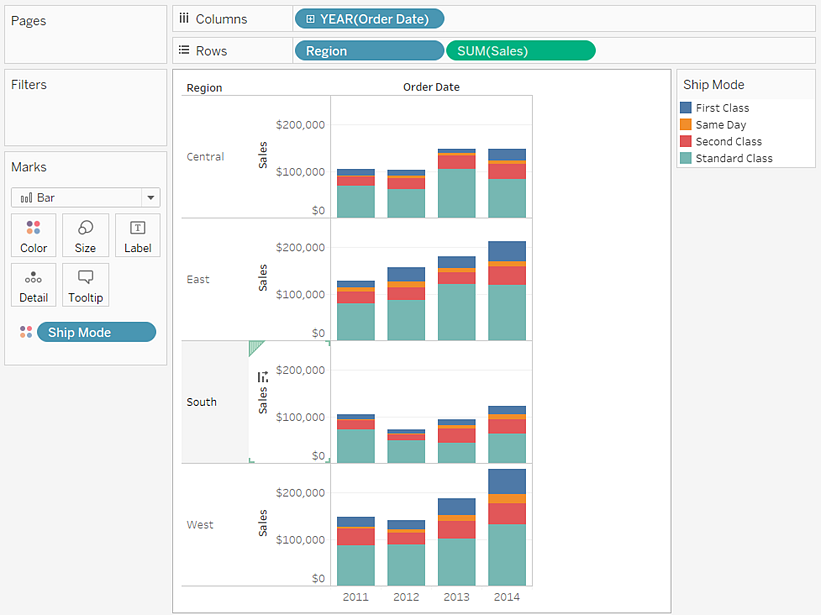
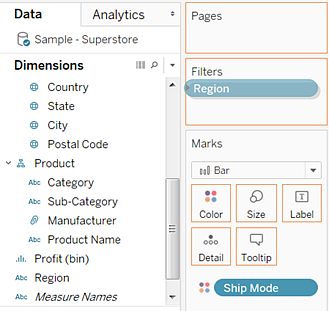
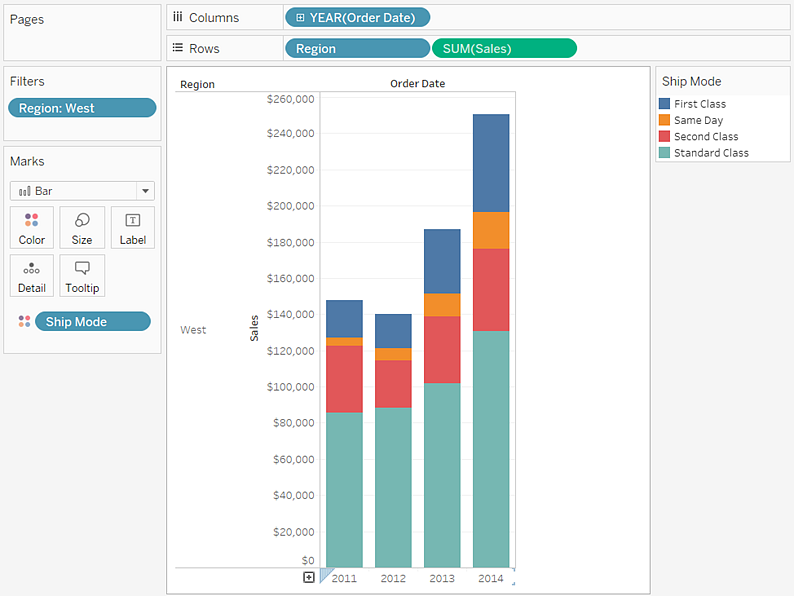
이 뷰는 데이터에 대한 심층 정보를 제공합니다. 예를 들어 4년 동안 West 지역에서 배송 형태가 어떻게 변환했는지 알 수 있습니다.
추가 단계: 누적 막대에 총계 추가
경우에 따라 툴바에서 마크 레이블 표시 아이콘을 클릭하여 간단하게 차트의 막대 위에 총계를 추가할 수 있습니다. 그러나 막대가 색상이나 크기별로 구분된 경우에는 막대의 총계가 표시되지 않고 각 개별 세그먼트에 레이블이 지정됩니다. 몇 단계만 수행하면 앞서 만드는 뷰와 같이 막대가 나뉜 경우에도 모든 막대 위에 총계 레이블을 추가할 수 있습니다. 다음 절차는 기술적으로 보면 참조선을 추가하는 것이지만. 특정 방식으로 "라인"을 구성하면 결과적으로 원하는 레이블을 얻을 수 있습니다.
분석 패널에서 참조선을 뷰로 끌어 셀 위에 놓습니다.
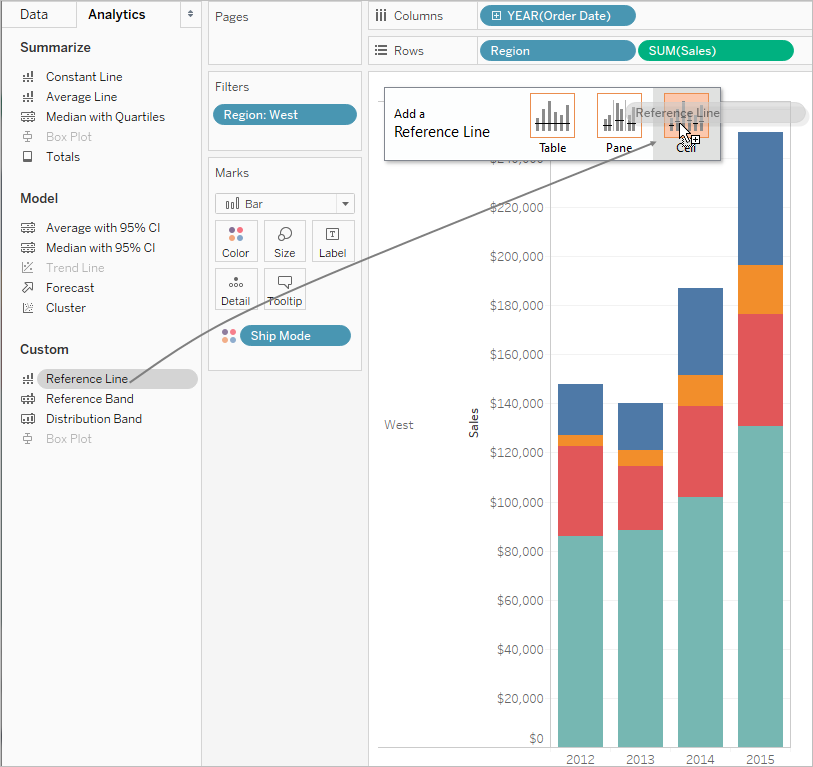
라인, 구간 또는 플롯 편집 대화 상자에서 SUM(Sales)에 대한 집계를 합계로 설정하고, 레이블을 값으로 설정하고, 서식 지정의 라인을 없음으로 설정합니다.
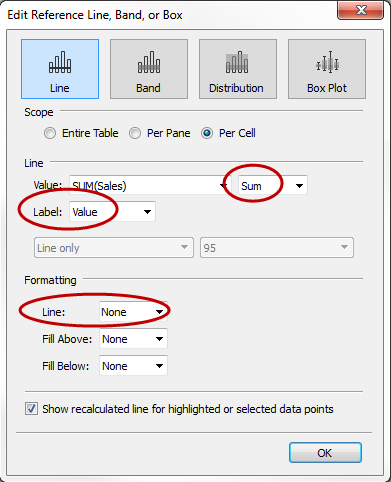
확인을 클릭하여 참조선, 구간 또는 플롯 편집 대화 상자를 닫습니다.
막대 차트의 총계 중 하나를 마우스 오른쪽 단추로 클릭하고 서식을 선택합니다.
서식 창의 참조선 레이블 영역에서 맞춤 컨트롤을 열고 가로 맞춤에 대해 가운데 옵션을 선택합니다.
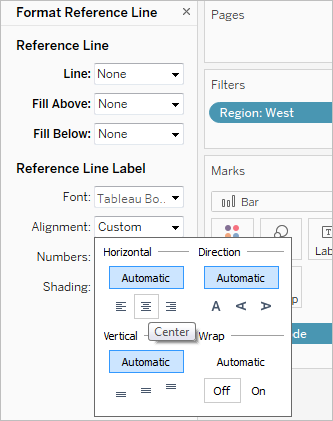
이제 각 막대 위에 통화 총계가 표시됩니다.
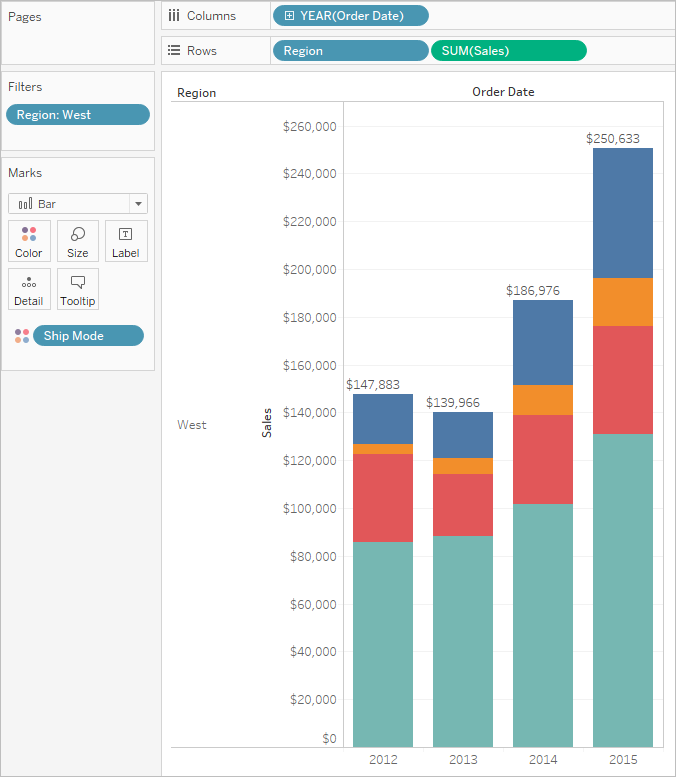
뷰가 올바르게 보이도록 조정해야 할 경우가 있습니다. 예를 들어 막대가 너무 좁으면 숫자가 잘립니다. 이 문제를 해결하려면 키보드에서 Ctrl 키를 누른 채로 오른쪽 화살표를 눌러 막대를 더 넓게 만듭니다. 또는 기본적으로 왼쪽 맞춤인 막대의 총계를 가운데에 맞추려면 다음을. 다음을 수행합니다.
기타 리소스
그룹화된 막대 차트 만들기(링크가 새 창에서 열림): 병렬 막대 차트라고도 하는 그룹화된 막대 차트를 만드는 방법을 설명하는 내장 동영상이 있는 기술 자료 문서입니다.
